酷冷至尊MasterCase H100机箱使用总结(安装|容量|背板|供电)
-
摘要来自:
-
摘要来自:
 超能网
超能网 -
摘要来自:2019-07-17
【什么值得买 摘要频道】下列精选内容摘自于《酷冷至尊MasterCase H100机箱评测:不止小巧个性,更有不俗扩展》的片段:
从机箱内部拧下6个螺丝后,就可以将酷冷至尊H100的背板拆下了,同时机箱背部框架就展现在我们眼前。但由于电源安装位置在前部,所以在背部并没有理线槽。
将机箱后部的电源固定位置拆下,并将其从电源位置从外部安装,并用4枚螺丝固定。实际可以安装标准的ATX电源。


侧板厚度

内部挡板厚度
上机:实际装机层次分明
通常的ITX机箱由空间狭小所以安装起来并不轻松,但是由于酷冷至尊MasterCase H100的特殊的电源安装方式,导致实际的安装过程反而要轻松一些,但用户需要注意一下安装顺序。

可以先将硬盘装在机箱底部,然后将主板装入机箱即可,直来直去,并没有什么阻碍

整体安装完成后的样子,但需要注意的是,要先将主板24pin供电、CPU 8pin供电等线缆先接在主板上,然后在装入电源的过程中将线缆接入电源。

由于特殊的电源安装方式,所以对于CPU散热器高度会有一些影响

在这次装机中使用了机箱自带的200mm前置风扇+CPU风冷,所以此时可以支持最长210mm的显卡
散热测试:主流平台无压力

测试平台使用Intel Core i5-9400F处理器,搭配酷冷至尊冰神MASTERAIR G100M散热器,内存是芝奇FlareX DDR4-3200MHz*2,显卡为影驰GeForce GTX 1650。主板是技嘉Z370N WIFI,机箱风扇就是机箱自带的200mm风扇。

测试方法:我们的机箱散热测试主要分为三个部分,烤机压力测试,游戏压力测试以及待机状态测试。烤机压力测试我们通过同时运行AIDA 64 FPU和3DMark Fire Strike项目,令CPU和显卡达到满载状态,烤机时间持续10分钟;游戏压力测试则运行3DMark Fire Strike压力测试,持续时间10分钟左右;待机测试开机静置30分钟,记录CPU平均温度以及显卡最高温度。
温度测试分为待机、游戏、双烤三部分,我们首先开机静置30分钟,然后分别运行3DMark Fire Strike压力测试、最后同时运行AIDA 64 FPU以及3DMark Fire Strike压力测试。每次烤机平均时长为15分钟,两次测试中间待机30分钟。
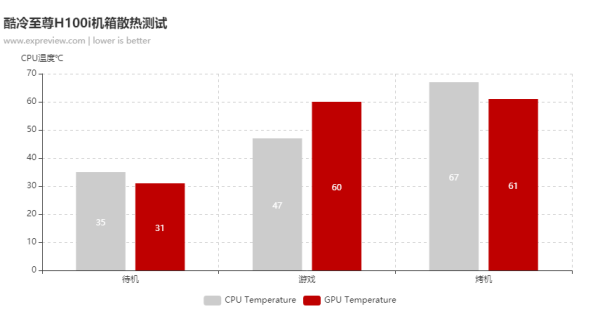
本次我们采用了时下比较热门的英特尔Core i5-9400F,作为一款6核心处理器,实际性能表现不错。在待机测试中, 酷冷至尊H100前置的200mm大散热风扇开始工作,但由于转速较低,所以实际噪音非常小。这也使得在待机时CPU的温度仅为35摄氏度左右。游戏测试中,本次测试的GTX 1650显卡在H100机箱中表现也不错,61摄氏度。而在双烤测试中,作为一款ITX机箱,酷冷至尊H100表现得也很出色,实际CPU温度为67摄氏度,而显卡为61摄氏度。需要注意的是,本次测试中CPU采用的是风冷散热,如果采用未来更大规格的水冷散热器,效果会更好。
总结:高辨识度外观,在极小空间内实现扩展性
在ITX逐渐被更多玩家接受之时,已经有厂商开始思考ITX机箱的未来。在经历了极致小巧外,酷冷至尊开始为mini-ITX机箱提供一定的扩展性。作为一款ITX机箱,MasterCase H100的内部实际没有比ITX主板大多少,但通过整体设计及内部空间的优化,使得这一个小巧的机箱可以安装ATX电源。从外观设计等方面可以看出酷冷至尊通过极小的外部空间扩展实现了前置200mm大散热风扇的安装,这样可以优化机箱内部整体风道。

在安装时与标准ATX及一些ITX机箱不同的是,H100需要先将电源供电等线缆先接到主板上,然后再将电源安装于机箱上。虽然步骤有调整,但实际安装过程并不凌乱。
在小机箱中实现多硬盘扩展是很困难的,酷冷通过机箱底部及一块挡板就实现了最多4块硬盘的扩展,这对于需要大容量存储空间的用户来说是一个福音。
不过由于为了极致的内部空间,所以缺少理线位置,所以需要比较强的理线能力。
酷冷至尊MasterCase H100机箱售价为459元,作为一款做工出色并且拥有一定扩展能力的ITX机箱,其价格与价值相符。
√ 优点:
·前置200mm风扇优化风道
·支持ATX电源
·挡板可扩展其硬盘容量
·安装比较简单
X 缺点:
·理线空间较小
·CPU散热限高











